在正式開始撰寫會員系統前,我們還要先做一件事,就是安裝資料庫,在未來開發的過程中缺他不可。
在這裡會提供Windows和Centos的資料庫安裝方法。
Windows資料庫安裝-Mysql版本(5.6.38.0)
Mysql是免費的資料庫系統,所以我們從Google上搜尋就可以找到。
下載的位置在官方首頁進入後,選擇DOWNLOADS->Community->MySQL Community Server
就可以看到像下方圖片的載點,我是選擇MSI Installer版本。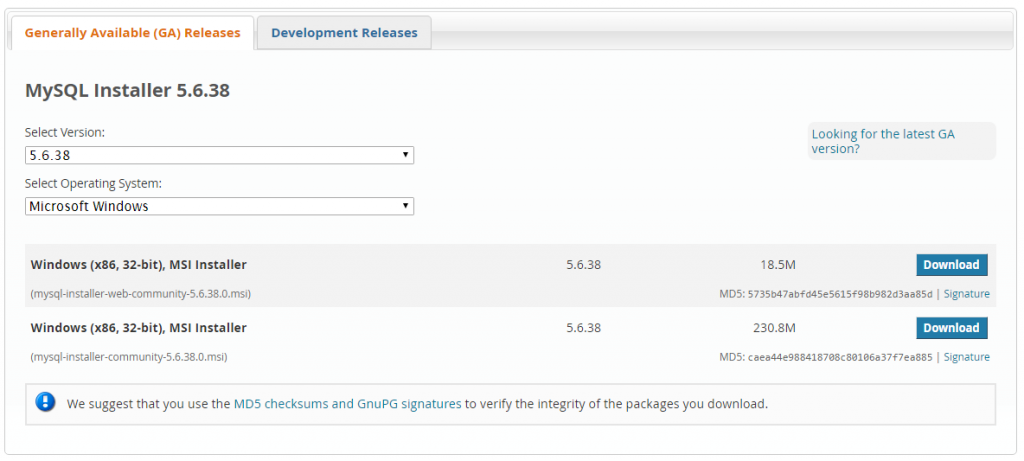
這裡直接點選【No thanks, just start my download】,就會自動下載。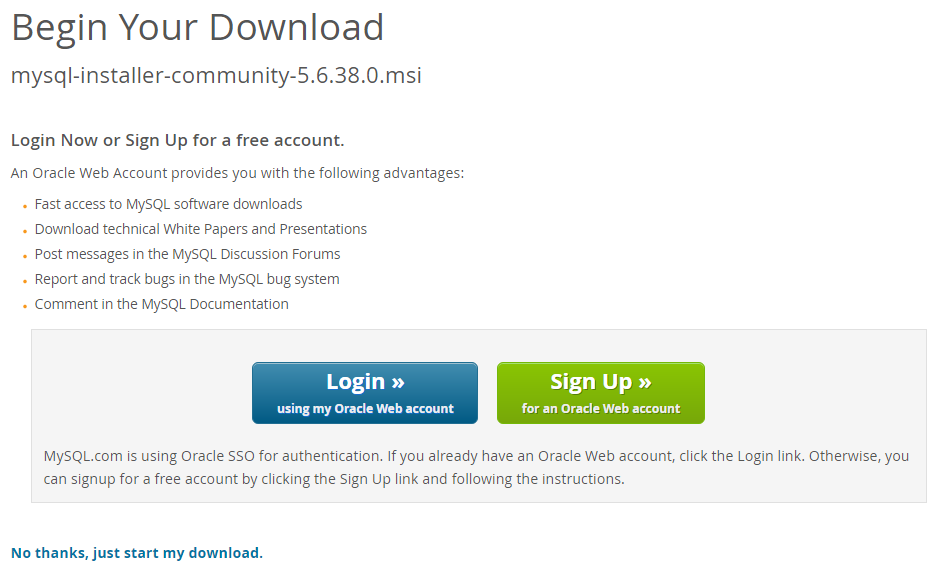
當下載完畢後,把安裝檔開啟,基本上都是照著步驟安裝,值得提醒的是安裝完之後,會有設定密碼的地方,這個密碼是你未來在開發時,網頁要連資料庫所需要輸入的密碼,所以密碼設定後請保存好。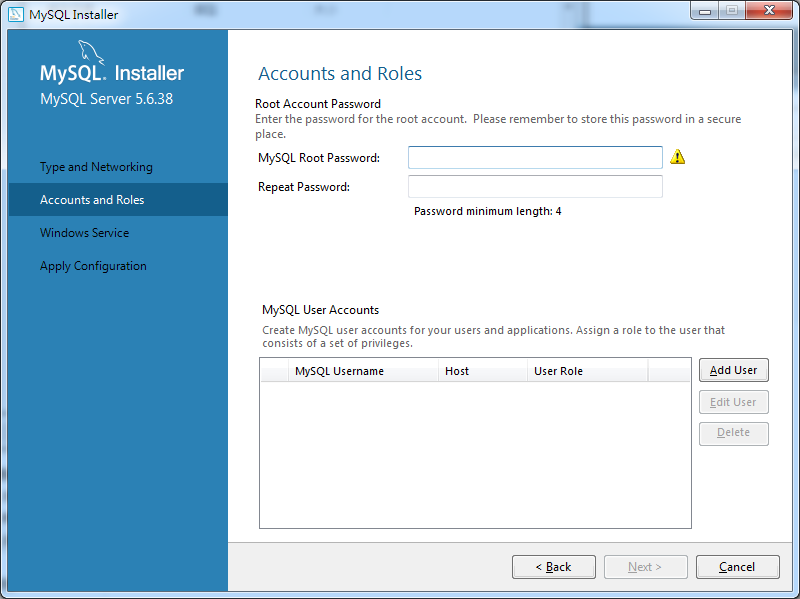
設定完畢後,會需要執行你的Mysql,當出現下面的畫面時,代表你的Mysql已經安裝成功了。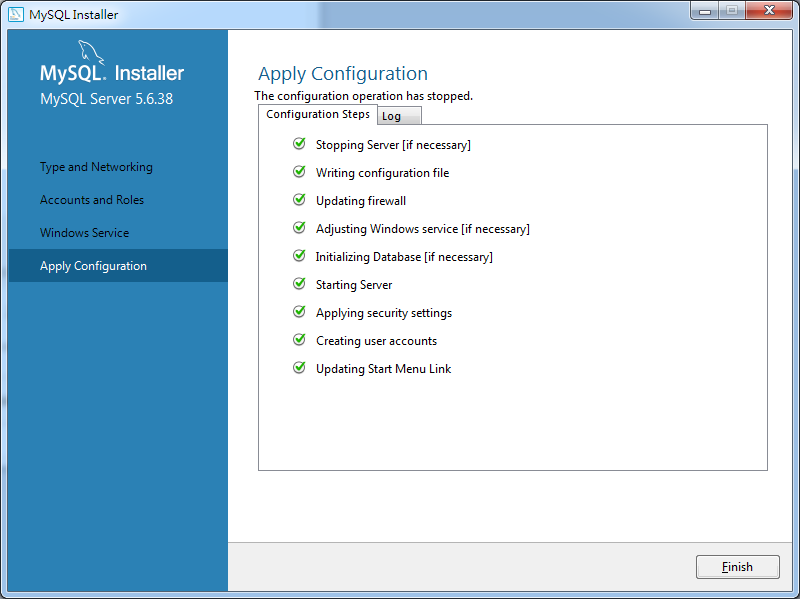
Centos資料庫安裝-MariaDB版本(5.5.56)
MariaDB也是一套免費的資料庫系統,其核心與Mysql是一樣的,他可以算是Mysql的孩子,因為最近常在用這套資料庫,就順便介紹他的安裝流程。
首先要確認的你Linux是不是Centos的版本,因為不同版本的Linux會有不同的安裝指令,這裡只先介紹Centos的安裝。
下面這段就是安裝指令,過程中會有詢問,請直接輸入y並送出。
yum install mariadb-server mariadb
安裝完畢後,緊接著輸入下面這兩行指令
第一行代表的是把你的資料庫啟動。
第二行代表的是當你系統重啟時,資料庫會自動幫你啟動。
systemctl start mariadb
systemctl enable mariadb
資料庫的安裝就介紹到這裡,明天開始要撰寫的第一個功能是註冊。
